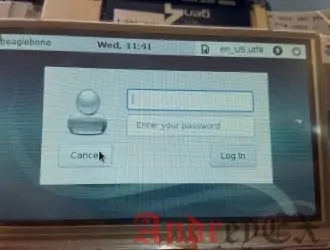
В этой статье мы покажем вам, как создавать и удалять пользователя на Debian 9. В начальной настройке сервера создается только одна учетная запись пользователя, и это «root» — учетная запись пользователя. Этот пользователь root имеет самые высокие привилегии и имеет доступ ко всем файлам и командам в системе. Но слишком много привилегий и работать как пользователь root не рекомендуется, и если вы недостаточно осторожны, это может иметь разрушительные последствия для вашей системы.
Поэтому рекомендуется создавать дополнительных пользователей с ограниченными привилегиями для наиболее распространенных задач. Новая учетная запись пользователя также должна быть создана для любого другого пользователя, который будет использовать ваш сервер. Кроме того, мы также покажем вам, как предоставить пользователям права root при необходимости через команду sudo.
Создать нового пользователя на Debian 9
Во-первых, вам необходимо установить соединение с вашим сервером как пользователь root через SSH.
После входа в систему вы можете создать нового пользователя с помощью команды adduser. В нашем примере мы создадим пользователя под названием «newuser». Для этого просто введите в командной строке следующее:
adduser newuser
Вам будут заданы дополнительные вопросы.
Во-первых, вам нужно будет ввести и подтвердить пароль для этого пользователя.
Затем вам будет предложена дополнительная информация о пользователе, такая как полное имя, номер комнаты, рабочий телефон, домашний телефон и прочее. Эта информация является необязательной, и вы можете просто нажать ENTER по каждому вопросу, чтобы пропустить ее.
В конце вам будет предложено подтвердить всю информацию, которую вы указали до сих пор. Если все правильно, просто нажмите Y, а затем Enter.
Это результат, который вы должны получить, для нашего нового пользователя, называемого «newuser»:
Adding user `newuser' ... Adding new group `newuser' (1000) ... Adding new user `newuser' (1000) with group `newuser' ... Creating home directory `/home/newuser' ... Copying files from `/etc/skel' ... Enter new UNIX password: Retype new UNIX password: passwd: password updated successfully Changing the user information for newuser Enter the new value, or press ENTER for the default Full Name []: Room Number []: Work Phone []: Home Phone []: Other []: Is the information correct? [Y/n] Y
При этом был успешно создан новый пользователь и группа с именем «newuser». Его домашний каталог также был создан в следующем месте на вашем сервере: / home / newuser
Теперь вы можете войти в систему как пользователь «newuser» на свой сервер, используя пароль, который вы создали.
Добавить пользователя в группу sudo на Debian 9
Теперь мы покажем вам как разрешить этому новому пользователю, который вы только что создали, выполнять команды в качестве суперпользователя или другого пользователя системы. Для этого вам нужно будет добавить пользователя в группу sudo. Все члены этой группы имеют привилегии sudo.
По умолчанию все новые пользователи добавляются только в свою группу во время создания первого пользователя. Чтобы добавить нашего пользователя «newuser» в группу sudo, вам нужно запустить следующую команду:
usermod -aG sudo newuser
Вы также можете проверить, является ли наш пользователь теперь членом группы sudo, с командой groups:
groups newuser
Вы должны получить следующий результат, показывая, что «newuser» является членом как newuser, так и группы sudo:
newuser: newuser sudo
Теперь вы можете переключиться на этого пользователя с помощью команды su :
su newuser
и попробуйте запустить команды с правами администратора с помощью команды sudo. Например, обычный пользователь не имеет привилегий для выполнения команд, необходимых для обновления всего системного программного обеспечения на сервере до последней версии:
apt-get update && sudo apt-get upgrade
Если вы попытаетесь запустить эти команды в обычном режиме, во время входа в систему как пользователь «newuser» вы получите следующий результат:
Reading package lists... Done W: chmod 0700 of directory /var/lib/apt/lists/partial failed - SetupAPTPartialDirectory (1: Operation not permitted) E: Could not open lock file /var/lib/apt/lists/lock - open (13: Permission denied) E: Unable to lock directory /var/lib/apt/lists/
Но поскольку наш пользователь добавлен в группу sudo, мы можем использовать команду sudo для успешного обновления нашей системы:
sudo apt-get update && sudo apt-get upgrade
Удаление пользователя на Debian 9
Как только вы больше не нуждаетесь в создаваемом пользователем, мы можем удалить его с помощью команды deluser.
Предположим, мы хотим удалить пользователя «newuser». Вы можете выполнить следующую команду:
deluser newuser
Однако это не приведет к удалению домашней директории пользователя. Если вы хотите удалить домашний каталог пользователя, вы должны запустить следующую команду:
deluser --remove-home newuser
Теперь пользователь полностью удален из нашей системы.
Это все, что вам нужно знать, когда дело доходит до создания и удаления пользователя на Debian 9.
Редактор: AndreyEx
Поделиться в соц. сетях:





